안녕하세요.
오늘은 키움증권 영웅문4 가격이동평균선과 거래량이 사라졌을 때 어떻게 다시 추가하는지 알아보도록 하겠습니다.

위 차트를 보시면 캔들을 제외한 모든 지표가 없습니다. 가격이동평균선과 거래량도 없습니다. 뭘 잘못 건드려서 사라졌는데, 어떻게 다시 나오게 할 지 난감하실텐데요. 방법은 아주 간단합니다.

차트에서 마우스 오른쪽 버튼을 눌러서 지표추가를 선택합니다.

찾기에서 "가" 만 검색 하셔도 "가격 이동평균" 이 바로 검색이 되실겁니다. 선택하시고 적용을 누릅니다.

그러면 가격이동 평균선이 추가 되는데요. 그런데 선들의 수치가 이상합니다. 수정을 해줘야 겠습니다. 지표이름에서 더블클릭 하시거나 선을 더블클릭 하시면 설정이 나옵니다.
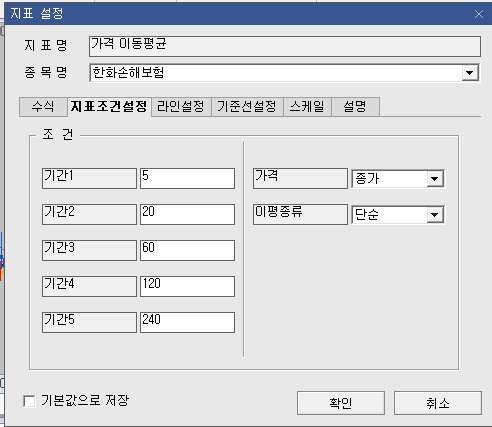
지표설정 에서 각 기간을 자신이 원하는 가격이동평균선 수치로 변경해 줍니다. 저는 5, 20, 60, 120, 240 으로 설정하였습니다.

라인설정 탭에서 각 이동평균선의 색상과 너비를 설정 해 줍니다.

위와 같이 방금 설정한 대로 가격이동평균선이 변경이 되었습니다. 그런데 저는 가격이동평균선을 하나 더 추가하고 싶습니다. 2년선인 480일선을 넣어야 하는데요. 똑같은 방법으로 또 추가를 하시면 됩니다.

기간에 모두 삭제하고 480 하나만 적으면 됩니다. 라인설정에서 색상와 너비를 설정하고 완료합니다.

거래량 추가 또한 가격 이동평균선과 똑같이 차트에서 마우스 오른쪽 버튼을 눌러서 "지표추가" 를 선택한 후 찾기에 "거래량" 이라고 검색하시면 됩니다.

적용을 하면 이렇게 거래량 까지 생겨서 완벽한 차트가 완성 되었습니다.
위 글이 도움이 되셨다면, 하트 공감을 눌러주시면 블로그 운영에 엄청난 힘이 됩니다.
모든 분석은 개인적인 견해이며, 이를 활용하여 매매시 수익과 손실의 책임은 매매자 본인에게 있습니다.
'주린이 차트설정 팁' 카테고리의 다른 글
| 키움증권 영웅문 기업들 일별 자사주 매입현황 보기 (0) | 2021.09.20 |
|---|---|
| 키움증권 영웅문 시간외단일가매매, 장전 시간외 거래, 장후 시간외 거래 매매 어떻게 하나요? (0) | 2021.09.19 |
| 키움증권 영웅문4 유상증자 무상증자 권리락 미리 주식매도 가능하다?! (0) | 2021.09.18 |
| 키움증권 영웅문 계좌수익률 실현손익이 달라요 뭐가 맞는거죠? (0) | 2021.09.17 |
| 키움증권 영웅문 코스피 코스닥 기업순위 영업이익 당기순이익 찾기 (0) | 2021.09.16 |




댓글